Профили пользователей в браузере аналогичны учетным записям пользователей на компьютере. Они позволяют нескольким людям использовать один и тот же веб-браузер, сохраняя при этом конфиденциальность и личные настройки.
Популярные браузеры, такие как Chrome, Firefox и Яндекс.Браузер, поддерживают профили пользователей. У каждой из этих программ также есть мобильный аналог, но их приложения не позволяют создавать новый профиль браузера для отдельных людей.
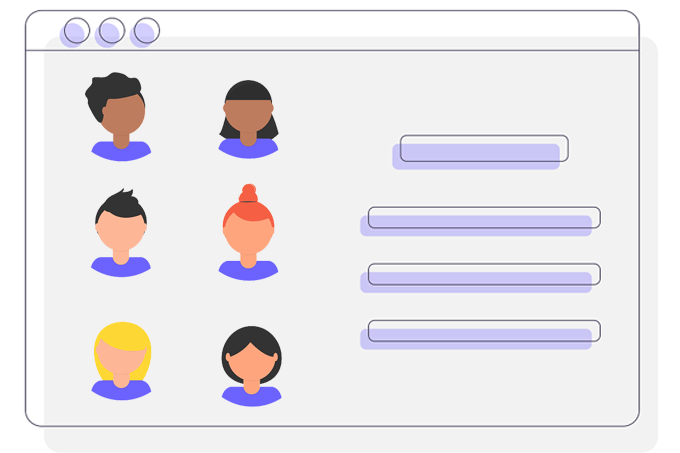
Ниже приведено все, что вам нужно знать для создания нового профиля браузера, в том числе причины, по которым вы хотите настроить свой собственный, и способы настройки профилей пользователей в популярных браузерах.
Совет . Если вы являетесь пользователем Android, то, когда другие используют ваше устройство, отображается гостевой профиль, на который вы можете переключиться.
Почему вам следует создать новый профиль в браузере
Профиль браузера может хранить закладки, пароли, историю поиска, расширения и другие настройки. В тот момент, когда браузер переключается на другой профиль пользователя, этаистория пользователя, избранное и т. д. используются вместо профиля другого пользователя.
Профили пользователей браузера идеально подходят для семей, где несколько человек используют одну и ту же учетную запись пользователя. Вместо того, чтобы переключаться на отдельную учетную запись каждый раз, когда кто-то хочет получить доступ к своему персонализированному браузеру, каждый член семьи может создать новый профиль браузера, в котором будет храниться все, что он хочет.
Если вы используете один и тот же компьютер в личных целях и по работе, создание совершенно отдельных профилей пользователей для обоих исключает дублирование, помогает избежать ненужных отвлекающих факторов и обеспечивает более комфортную работу.
Создать новый профиль браузера Chrome
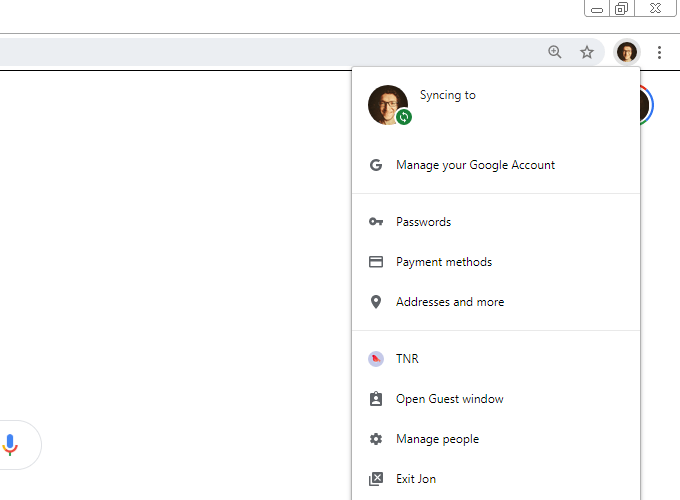
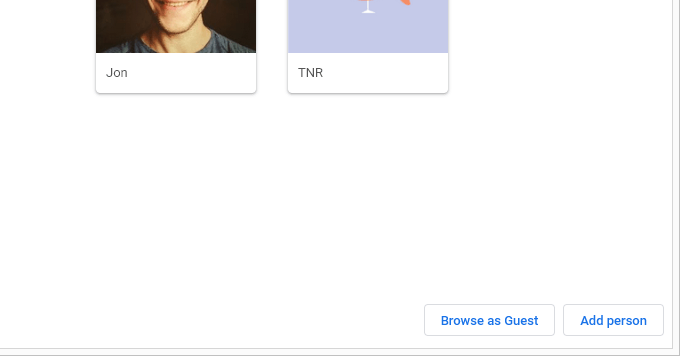
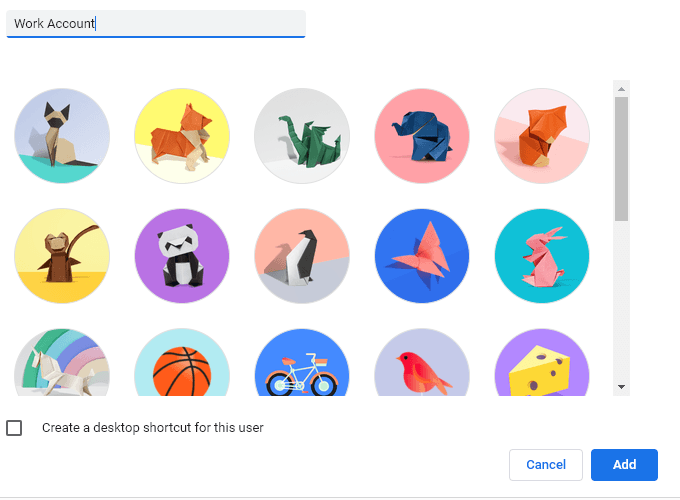
Чтобы переключиться между профилями пользователей Chrome, выберите изображение пользователя в верхней части Chrome, а затем выберите другой профиль из списка.
Создать новый профиль браузера Firefox
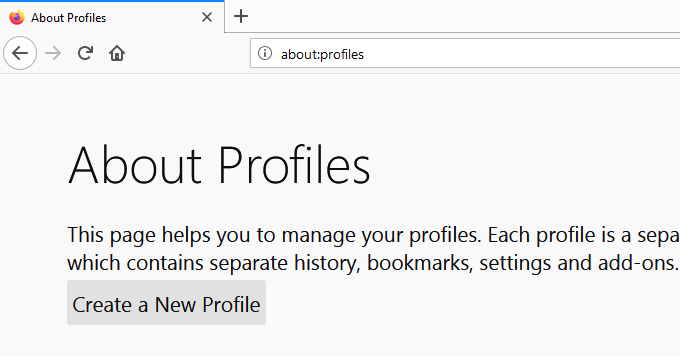
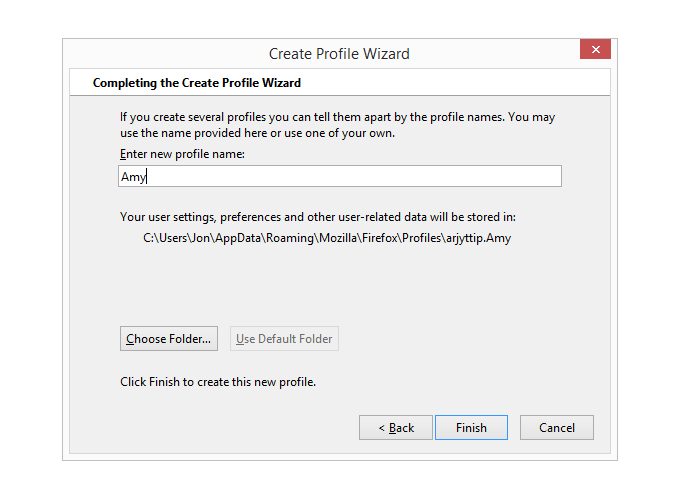
Когда вы создаете новый профиль пользователя в Firefox, он автоматически применяется в качестве нового профиля по умолчанию при открытии Firefox. Это можно изменить с помощью кнопки Установить как профиль по умолчанию на странице профиля.
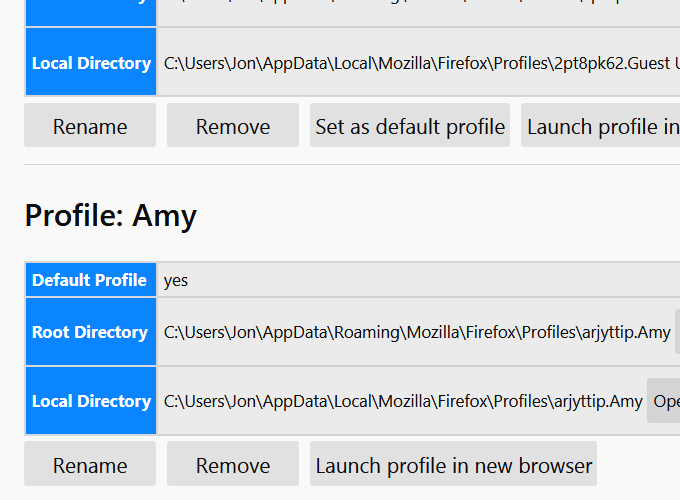
Чтобы временно переключить профиль пользователя Firefox, вернитесь на страницу about:profiles и выберите Запустить профиль в новом браузере .
Другой способ — выполнить команду firefox.exe -P Выполнить в Windows и затем выбрать профиль оттуда.
Создать новый профиль в Яндекс.Браузере
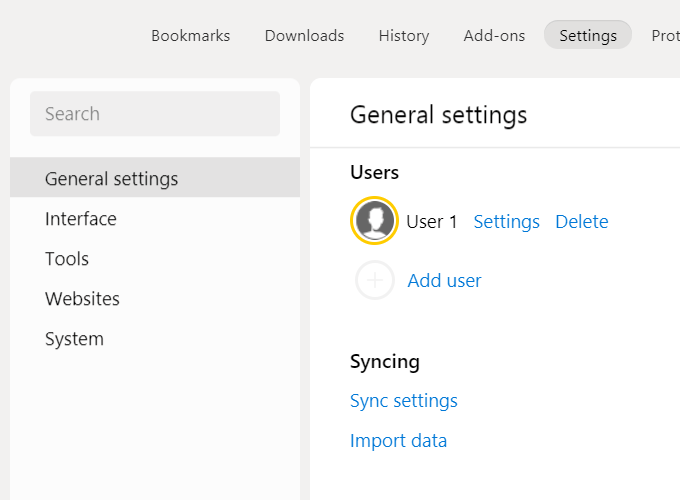
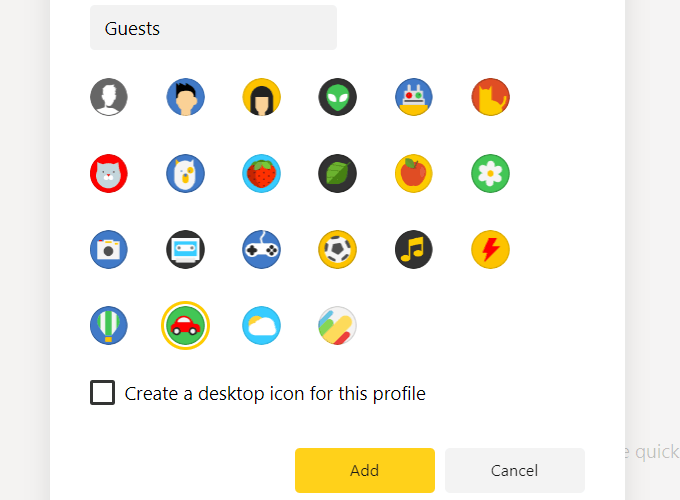
Вы можете переключить профиль пользователя в браузере Яндекса, выбрав изображение текущего пользователя вверху браузера, а затем выбрав другое.
Другой способ — открыть страницу настроек и выбрать другого пользователя.
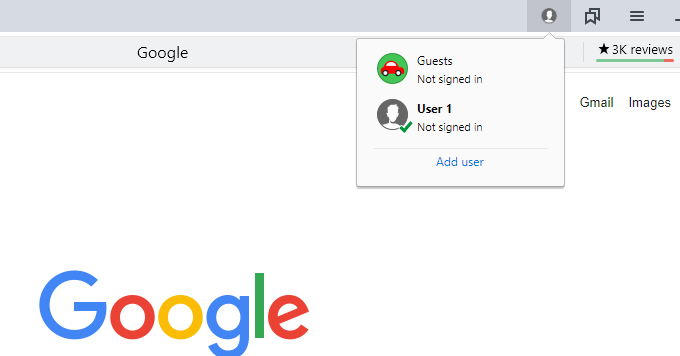
Совет . Как вы можете видеть на изображении выше, Яндекс.Браузер позволяет легко добавлять дополнительных пользователей с помощью ссылки Добавить пользователя . Вы можете пропустить первые пару шагов, следуя этому пути в следующий раз, когда вам понадобится добавить другого пользователя.
Стоят ли профили браузера того?
Отдельные профили браузера отлично подходят для обеспечения конфиденциальности и организации на поверхностном уровне. Если у вас есть несколько папок закладок и вы часто просматриваете ненужные страницы своей истории в поисках чего-то, связанного с работой, профили пользователей быстро станут вашими друзьями. Их легко настроить, и они имеют очевидные законные преимущества..
Однако здесь следует остановиться на преимуществе конфиденциальности. Профиль пользователя не обеспечивает такую же защиту, как учетная запись пользователя. Это связано с одной конкретной причиной: профили браузера не защищены паролем.
Если вы хотите защитить свои закладки от посторонних глаз и гарантировать, что никто, имеющий доступ к вашему компьютеру, не сможет найти вашу историю поиска и войти в ваши онлайн-аккаунты, простой профиль для этого не подойдет. Для обеспечения такого уровня безопасности вам следует заблокировать свой браузер за учетной записью пользователя.
Однако для остальных из нас создание новых профилей браузера может стать долгосрочным подспорьем. Это похоже на запуск нескольких отдельных экземпляров Chrome, Firefox или Яндекс.Браузера на одном компьютере без необходимости переключения на совершенно другую учетную запись пользователя на уровне ОС.
.